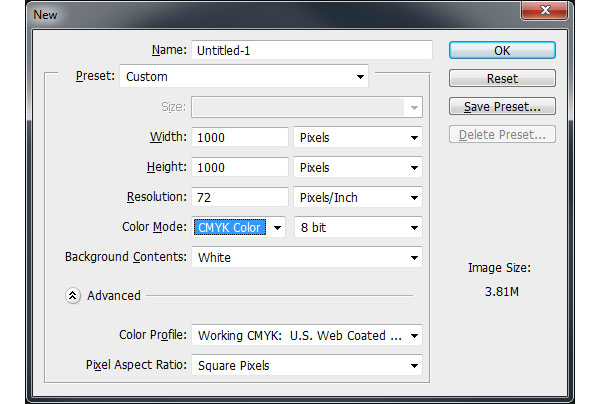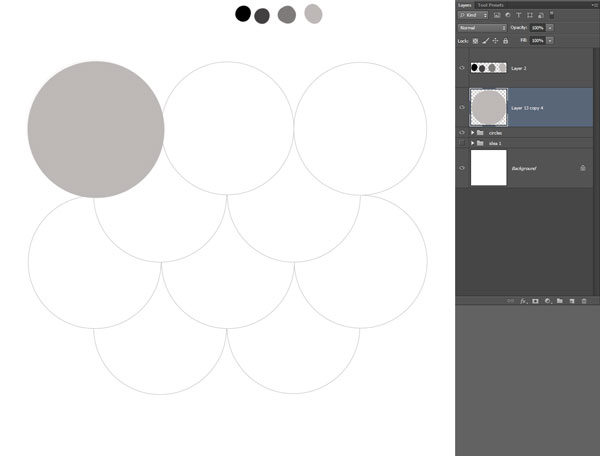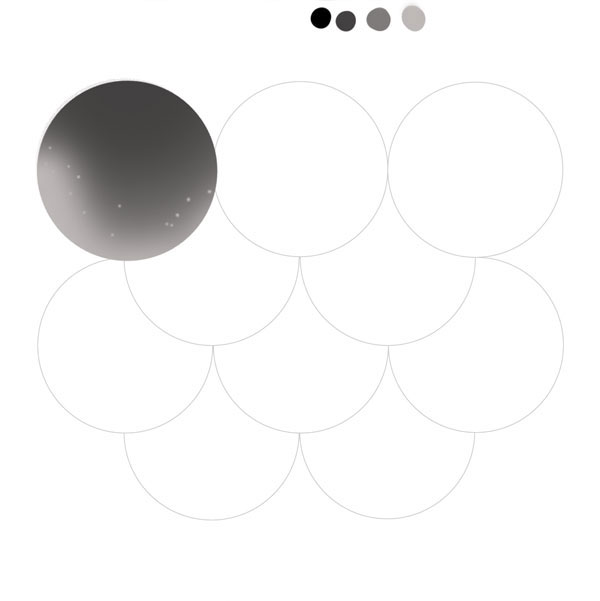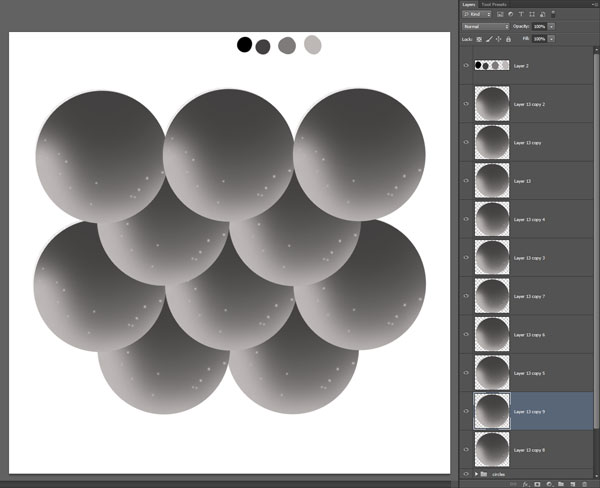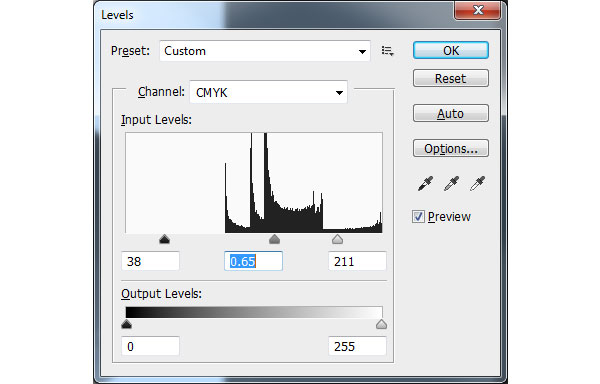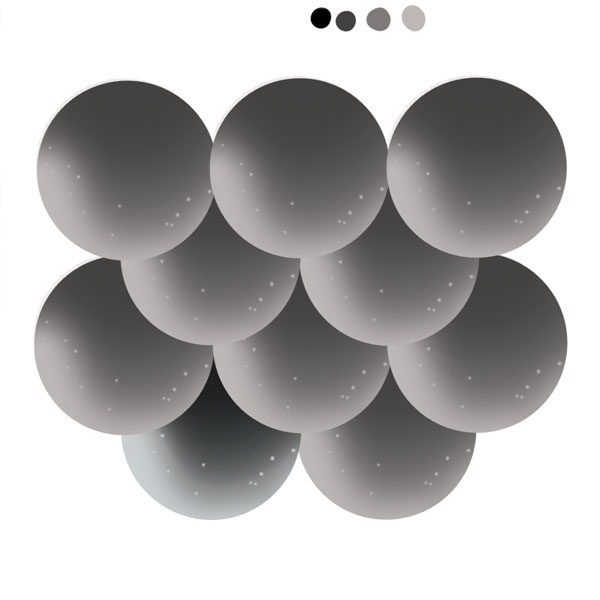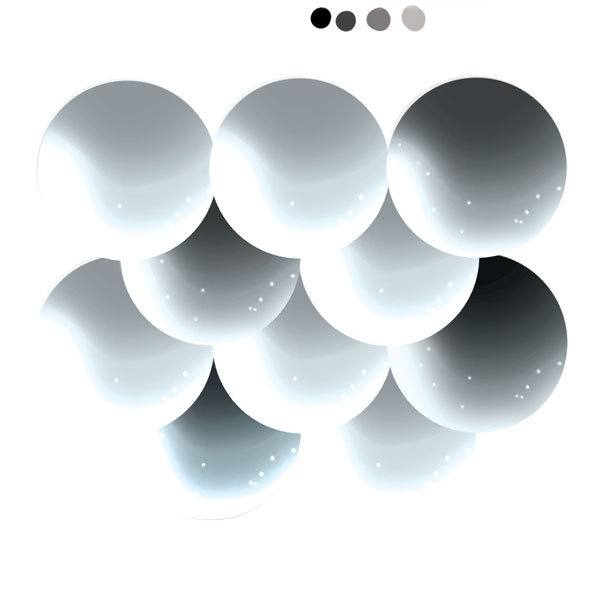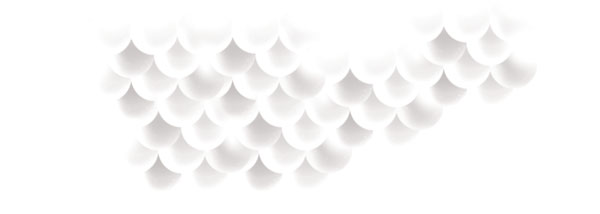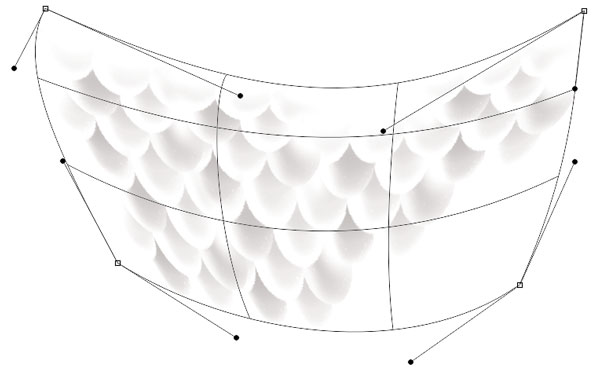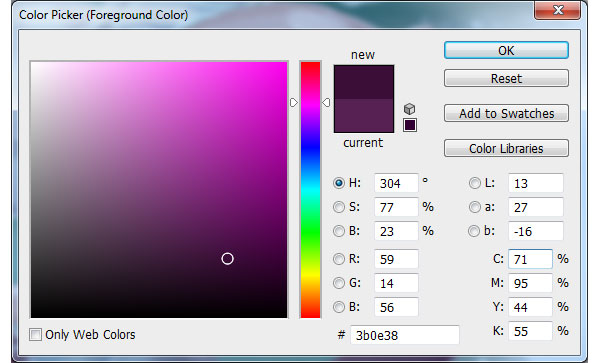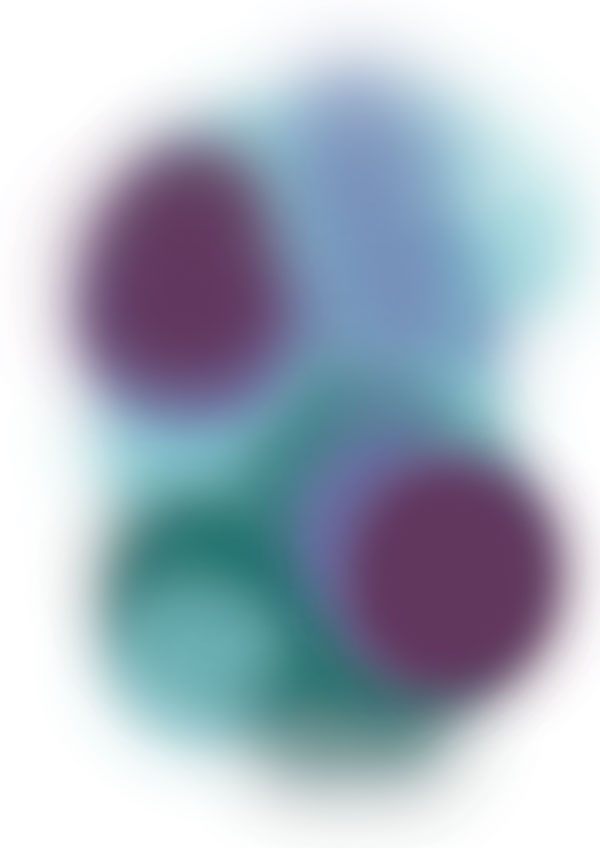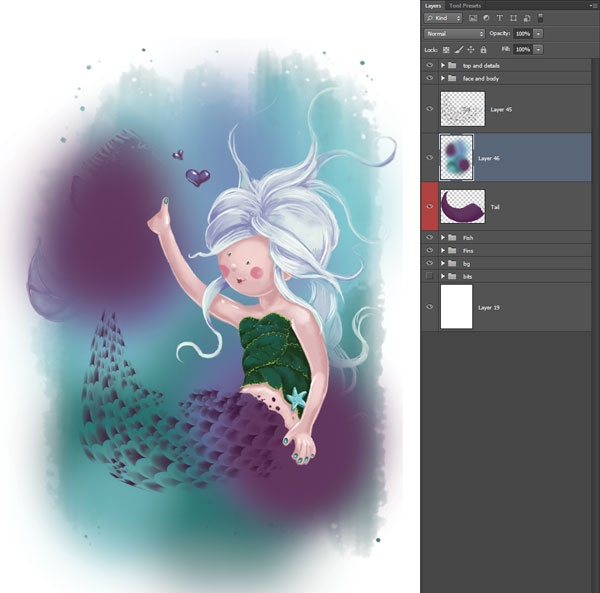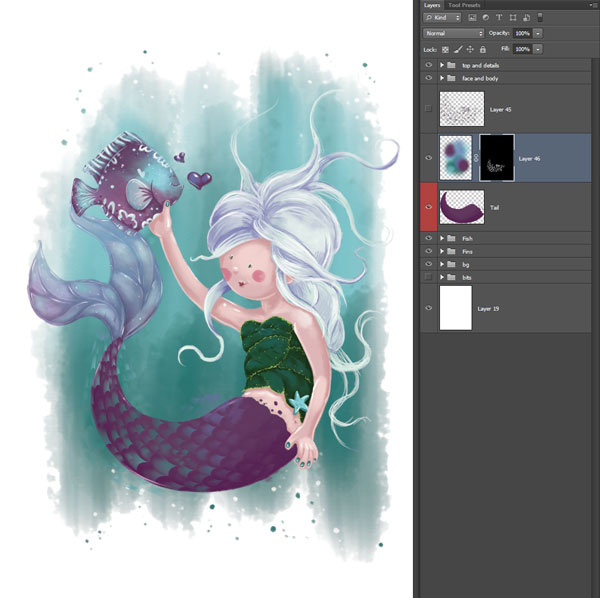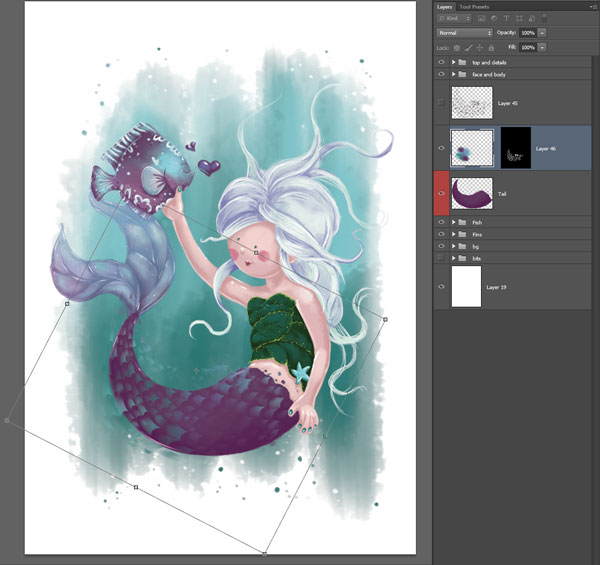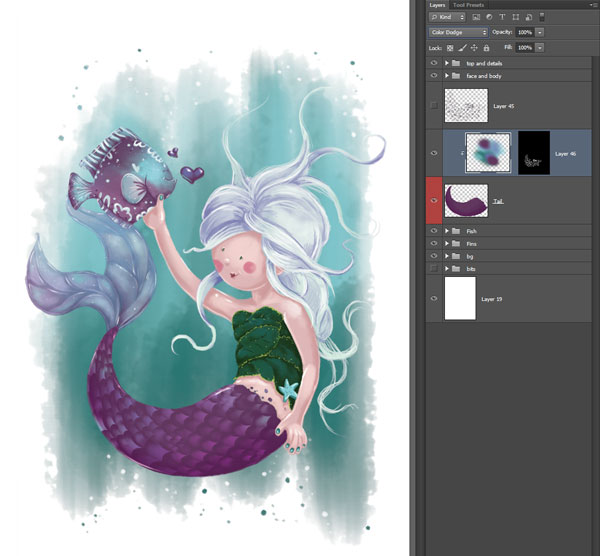, hvordan at oprette og anvende en pensel i adobe photoshop fisk omfang, denne post er en del af en serie kaldet photoshop børster fra bunden. hvordan man skaber skik børster at gøre pels i adobe photoshophow at skabe skik revet metal børster i adobe photoshop,,, hvad vil du lave, her er basen illustration af en havfrue og hendes ven hr. fisk, at jeg skabte i photoshop.frøken havfrue har brug for nogle tariffer på hendes hale, men jeg er for doven til at male dem i hånden, så hvad kan jeg gøre for at gøre livet lettere.en børste, selvfølgelig!,, for nemheds skyld jeg har halen malet på adskilte lag, så vi kan let få et udklip maske af tabeller over det.,,,,,,, 1.hvordan skabes der en børste, trin 1, skaber et nyt dokument, som skal indgive > nye eller control-n på tastaturet.som illustration på, cyan, magenta, gul og sort, vi bliver nødt til at få den børste, cyan, magenta, gul og sort, så vær sikker på, din tilstand, farve, svarer til det dokument, som de vil bruge den.,,,,,,, trin 2, skabe nye lag ved presning, control-shift-n., skabe en cirkel med, ellipse værktøj (u) og slagtilfælde udenfor med sort.eksemplar, og pasta, til at skabe tre cirkler tilpasset vandret.eksemplar, og pasta, cirklen igen, og at opveje disse to cirkler, mellem de tre øverste.,, næste træk den lag med to cirkler, under det øverste række i cirkler i, lag - panelet.gentage processen, indtil du har fire rækker, at gå 3-2-3-2 og ligner grundlæggende skalaer.det kan være nyttigt at oprette vejledninger til at kredse lettere.presse, control-r, at tage op, ledere, og trække ud, vejledninger, fra, herskere, ved hjælp af den, flytte værktøj, (v).,,,,,, trin 3, maling i en cirkel i første omfang ved hjælp af en hård børste og et medium, grå.for hurtigt at udvælge, børste, værktøj, presse, b, på tastaturet.,,,,, trin 4, lås pixels ved at presse de små spil skak ved ordet, lås på, lag - panelet.grunden til, at vi gør dette, er, at vi kun virkning pixels, vi allerede har malet.næste, ved hjælp af en blød børste, maling i en mørkere grå øverst og tilføje nogle lys prikker til detaljer.,,,,,, trin 5, modtaget det malet omfang ved, flytte værktøj, udvalgte (v), og som er i besiddelse af, alt.så slæber den cirkel i dokumentet og frigivelse.dette vil skabe endnu et eksempel på den cirkel på sin egen lag i photoshop dokument.,, arrangere lag, således at de overlapper hinanden.hvis du er usikker, som lag er enten holde, alat og klik på en cirkel, og det vil udvælge lag, du er på, eller hold, alat og klik på en virksomhed beskrevet i lag - panel til at vise de marcherer myrer på alt, hvad der er på lag.,,,,,, trin 6, på et par for vægte, lege med, niveauer, for at tilføje en sort.kan du hurtigt bringe op gennem lagene dialog ved presning, control-l.,,,,,,,, som du kan se på billedet nedenfor, har jeg lavet den darks punchier.det ødelægger monotoni i krattet, som gør det mere naturligt.fortsætte processen i løbet af nogle tilfældige skalaer.,,,,,, trin 7, udvælge, alle de lag med vægte af bedrift, skifteholdsarbejde, og at det ønskede lag., fusionere, lag ved presning, control-e,.så bring de niveauer dialog rubrik ved presning, control-l, og spark den hvide trekant til over afsløre hele billedet.sluk lag med cirklen angiver.,,,,,,, trin 8, under den, også værktøj (e), og ved hjælp af en blød børste, bløde kanter, således at omfanget børste anvendes, vil der ikke være sprød, hvælvede kanter i periferien af design.,,,,,, trin 9, redde basen børste form ved at gå til, edit > at definere børste nulstillet, og give det en mindeværdig navn.,,, 2.sådan skal de bruge pensel, trin 1, afprøve den børste, som det er, uden børste dynamik, der er oprettet.bemærk, hvordan vi kan skabe en problemfri konstruktion ved hjælp af skalaen børste som et stempel.,,,,,, trin 2, i det eksempel, jeg har kopieret lag med vægten, presset, control-t, til at omdanne, og udvalgte, warp, ikon i toolbar, der ligner en buet rude.som du kan se, vi kan forandre form passer perfekt til den buede form havfrue!,,,,,, 3.anvendelsen af enkle skalaer til at hale, trin 1, drejes dokument 90 grader mod uret ved at gå til, im, alder > image rotation > 90 ° ccw,.jeg har gjort det, således at vægte strøm i den rigtige retning.de afrundede kanter skal pege i retning af halen tip.,,,,,, trin 2, vælges en lilla, der er mørkere end den mørkeste del af halen.,,,,,, trin 3, stempel skæl ud over hale, varierende størrelse.dette kan gøres ved at trykke på de firkantede parenteser i dit tastatur, [eller].,,,,,,, trin 4, presse, control-t, til at bringe den, transformere, kontrol.,,,,,, trin 5, i toolbar der er et ikon, der ligner en buet rude; det er, warp værktøj.warp redskab kan også fås ved at gå til, edit > omdanne > warp hastighed.med at omdanne, aktiv, tryk på dette.dette vil frigive håndtag i din, transformere, kontrol.du kan bruge den til at flytte kunsten her mere fluidly.dette kan gøres ved at trække eller skubbe håndtag eller ved at flytte de vandrette og lodrette linjer i udvælgelsen.,, flytte vægten, indtil de ser ud, som om de følger den form.det kan tage lidt tid at vænne sig til, hvis du vil starte igen, så tryk, flugt, nøgle.,,,,,, her er simpel plan version, hvor jeg har malet i nogle højdepunkter med nogle meget lys lilla.vi kan gå et skridt videre, hvis du vil have noget farve variationer i halen.,,,,,, 4.anvendelse af flere farvede skalaer til halen, for det vi vil bevæge os fra den simple skalaer til en farvet version, og det kunne ikke være nemmere.,,, trin 1, skabe nye lag ved presning, control-shift-n og maling i farver fra illustration palet med en blød børste, så de falder sammen.,,,,,, trin 2, og flytte farvelag under den ændrede skæl fra tidligere.,,,,,, trin 3, udvælge, tariffer med kontrol og klik på skalaerne virksomhed beskrevet i, lag - panelet.,,,,, trin 4,, samtidig med at den farvede lag og med vægten, der udvælges, tryk, tilføje lag maske, knap på bunden af, lag - panelet.det ligner et rektangel med en cirkel.,,,,,, trin 5, frigør de farver, lag og maske ved at klikke på kæden "forbindelse" mellem dem.det er så, at når vi flytter de farver lag, maske vil ikke bevæge sig., ændre farve lag ved presning, control-t, således at de farver, ligger i halen på en tilfredsstillende måde.,,,,,, trin 6, når vi er tilfredse med den farve, placering, sæt farvelag til udklip maske ved lige klikke på lag og udvælgelse af, skaber det maske.næste spiller med, lag blanding af transportformer.jeg fandt, at farve dodge, var det mest glædelige.resultaterne kan variere.,,,,, her er den yndige frøken havfrue og hendes smukke skaleres hale!,,,,,,. det er alt, du har brug for at skabe en hurtig og nem havfrue!det er en god måde at arbejde på.hvis du eller din klient beslutter halen bør være en anden farve, det er en simpel fastsætte for at ændre et lag, snarere end ved at male hele hale.,, konklusion i denne lektie, vil du have lært, at skabe en enkel målestok børste, og hvordan på overbevisende måde at anvende den til ethvert vanddyr, krybdyr, dinosaur, eller dragon.jeg håber, du nød det hurtigt tip.,, føle sig fri til at tjekke havfrue omfang børste jeg har uploadet denne forelæsning.snart ser dig igen!,